

よくある質問
常時安全セキュリティ24のアプリのパスワードを@niftyセキュア・プライバシー(旧@niftyパスワードマネージャー)のアプリに移行させたい場合どうすればいいですか
常時安全セキュリティ24のアプリから同期コードを発行し、@niftyセキュア・プライバシー(旧@niftyパスワードマネージャー)のアプリに同期させることでパスワードを共有することができます
常時安全セキュリティ24を解除すると、パスワード管理画面が見られなくなるため、事前に必ず@niftyセキュア・プライバシー(旧@niftyパスワードマネージャー)への同期を実施してください
手順は以下をご確認ください - ※本機能は「@niftyセキュア・プライバシー(旧@niftyパスワードマネージャー)」もしくは、「常時安全セキュリティ24プレミアム by nojima」、「常時安全セキュリティ24年額パック by nojima」、「常時安全セキュリティ24セットプラン」を申し込みしてアカウント発行利用されている方のみ表示され、それ以外の方は表示されません。
-
- WindowsMacAndroid/iOS
- ■常時安全セキュリティ24アプリ(同期コードの表示)
- 1.アプリ画面の「パスワードリスト」をクリックしてください。
- 2.マスターパスワードの入力を求められた場合は入力してください。
- 3.「デバイスを接続」をクリックしてください。
- 4.8桁の同期コードが表示されます。
- ※同期コードの制限時間は1分です
- ■@niftyセキュア・プライバシー(旧@niftyパスワードマネージャー)アプリ(同期コードの入力)
- 1.「デバイスの接続」をクリックしてください。
- 2.同期コードの入力画面が表示されますので、8桁の同期コードを入力して、「デバイスを接続」をクリックしてください。パスワードが同期され共有されます。
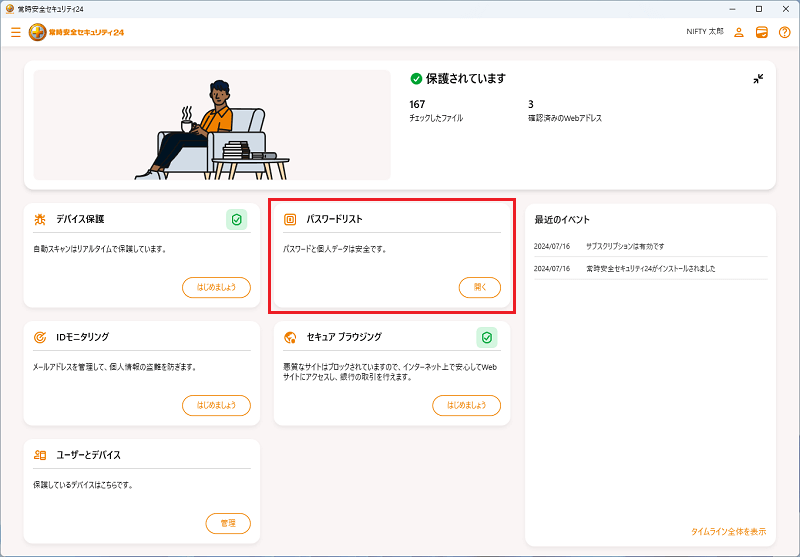
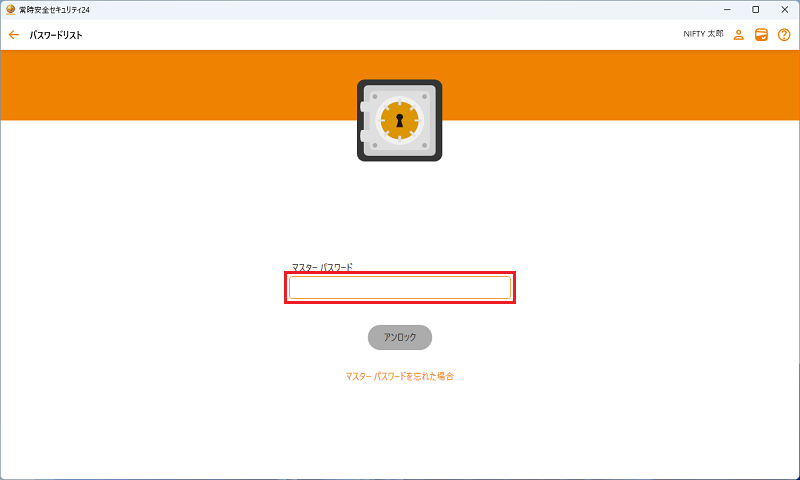
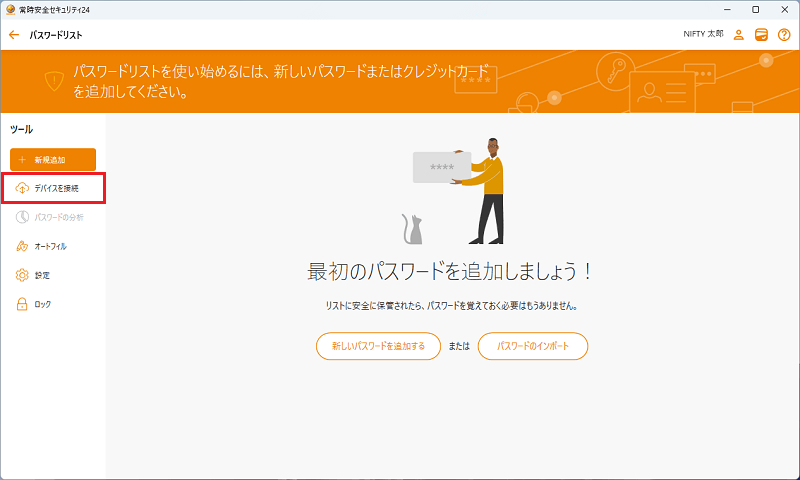
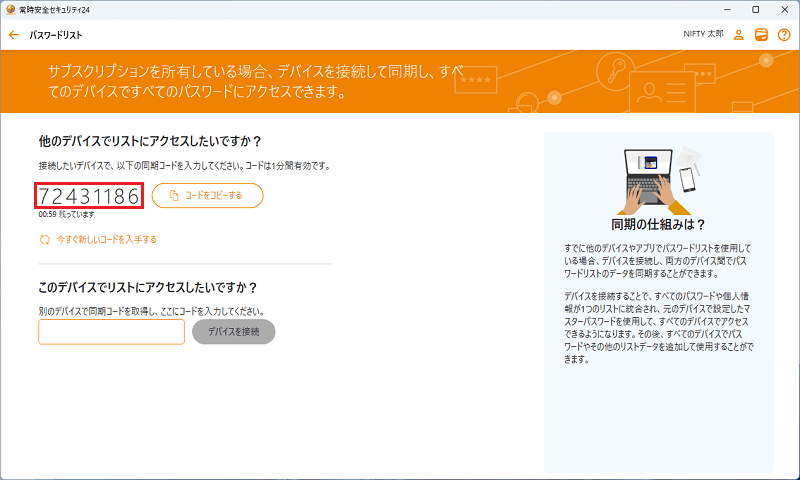

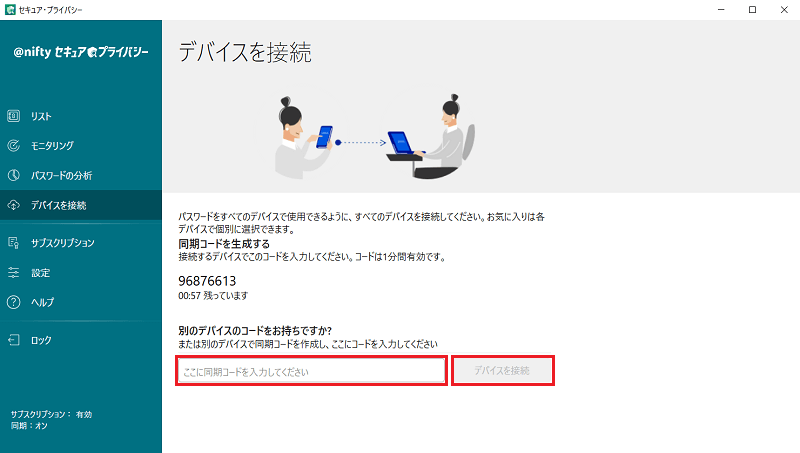
- ■常時安全セキュリティ24アプリ(同期コードの表示)
- 1.アプリの「パスワードリスト」の「開く」をクリックしてください。
- 2.マスターパスワードの入力を求められた場合は入力してください。
- 3.「デバイスを接続」をクリックしてください。
- 4.8桁の同期コードが表示されます。
- ※同期コードの制限時間は1分です
- ■@niftyセキュア・プライバシー(旧@niftyパスワードマネージャー)アプリ(同期コードの入力)
- 1.「デバイスの接続」をクリックしてください。
- 2.同期コードの入力画面が表示されますので、8桁の同期コードを入力して、「デバイスを接続」をクリックしてください。パスワードが同期され共有されます。
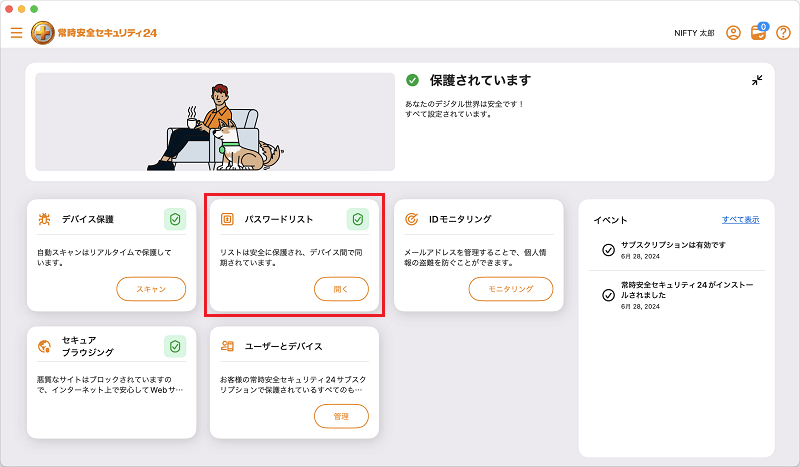
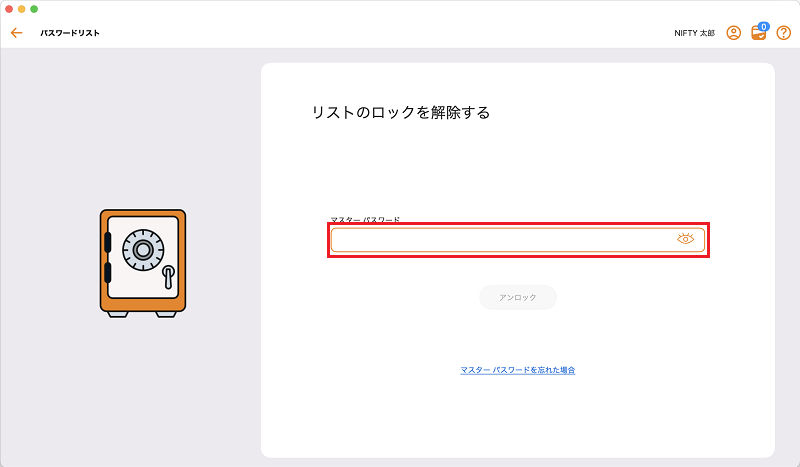
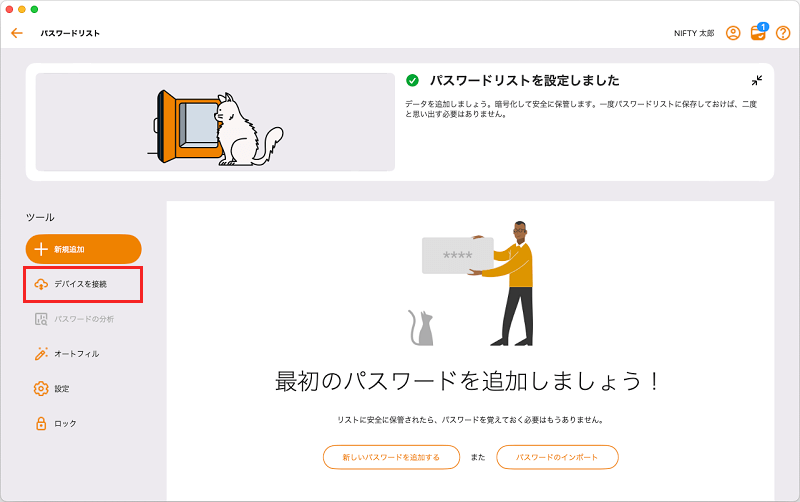
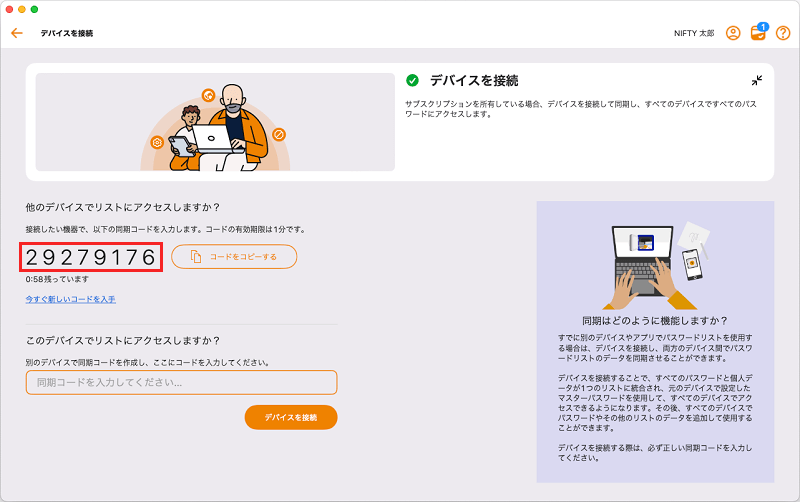
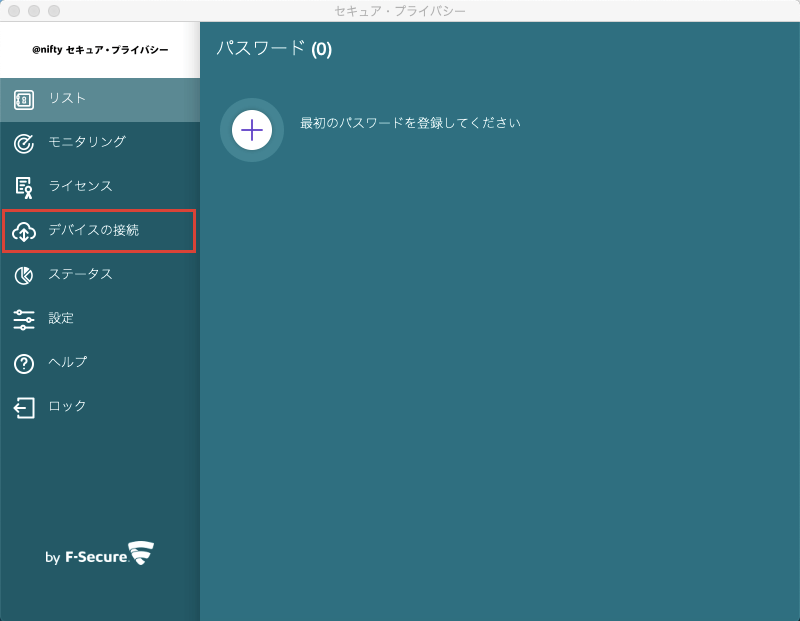
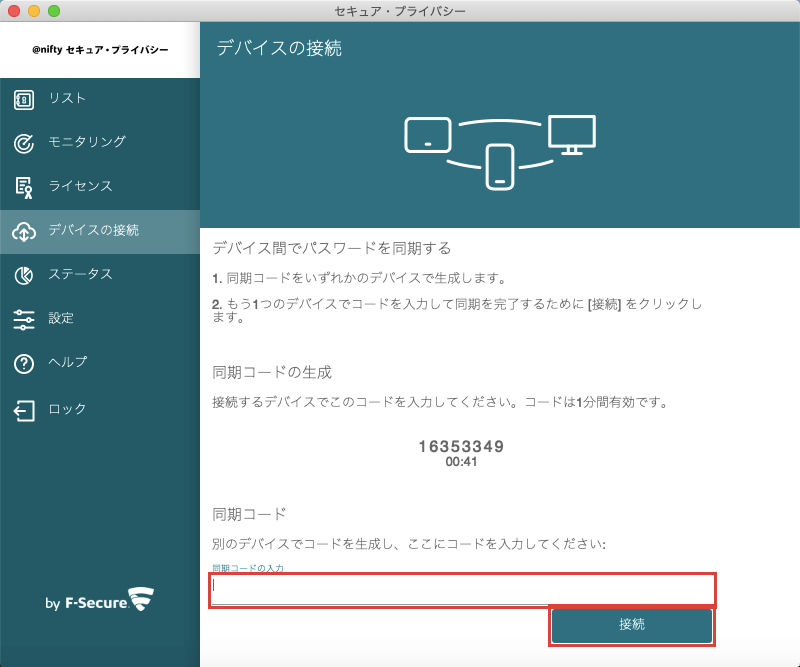
- ■常時安全セキュリティ24アプリ(同期コードの表示)
- 1.アプリの「パスワードリスト」をタップしてください。
- 2.マスターパスワードの入力を求められた場合は入力してください。
- 3.右上のアイコンをタップしてください。
- 4.「デバイスを接続」をタップしてください。
- 5.「同期コードを生成する」をタップしてください。
- 6.8桁の同期コードが表示されます。
- ※同期コードの制限時間は1分です
- ■@niftyセキュア・プライバシー(旧@niftyパスワードマネージャー)アプリ(同期コードの入力)
- 1.メニューの「デバイスを接続」をタップしてください。
- 2.8桁の同期コードを入力して、「接続」をタップしてください。パスワードが同期され共有されます。
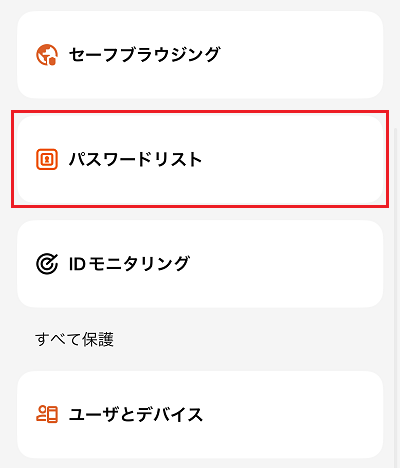
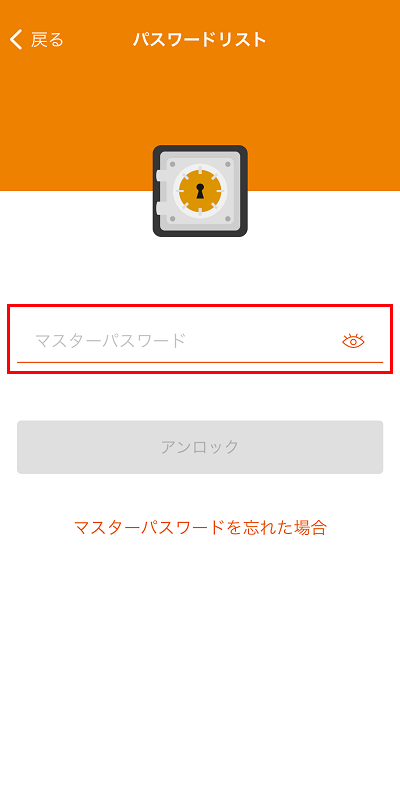
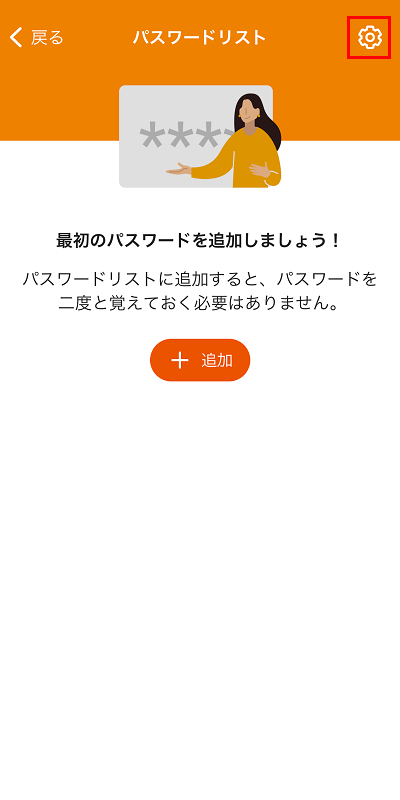
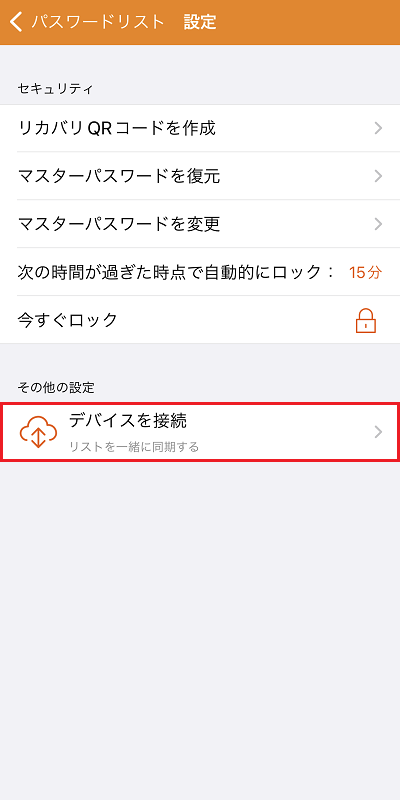
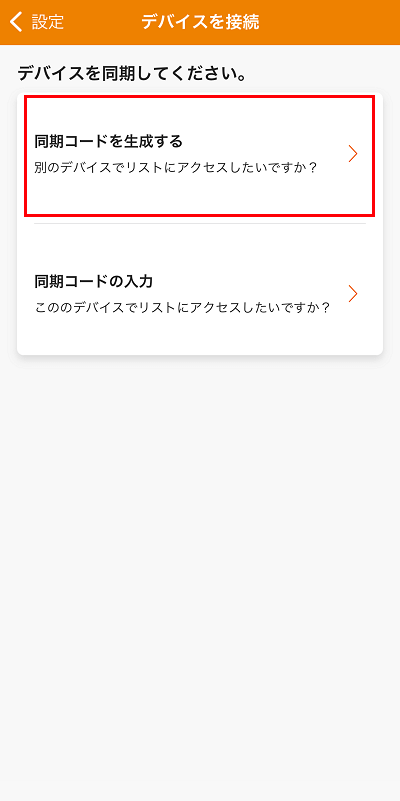
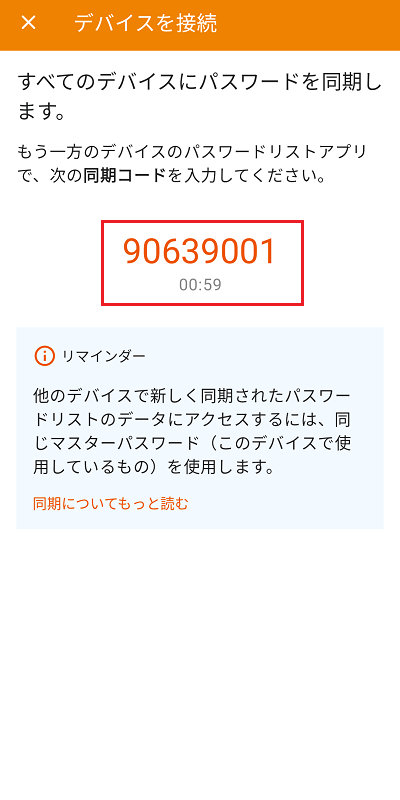
@niftyセキュア・プライバシー(旧@niftyパスワードマネージャー)のアプリのインストール、利用方法はこちらをご確認ください。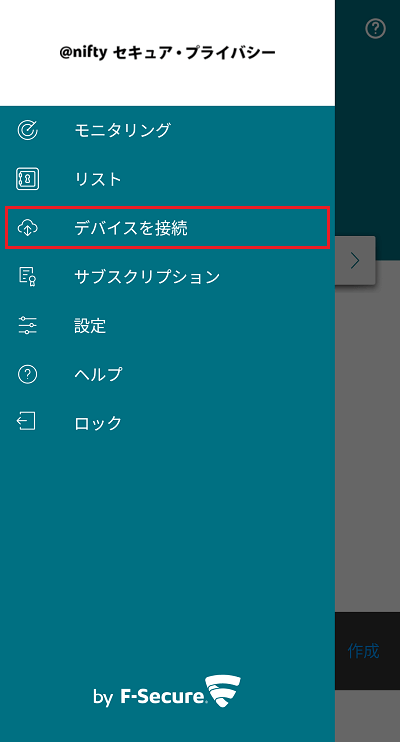
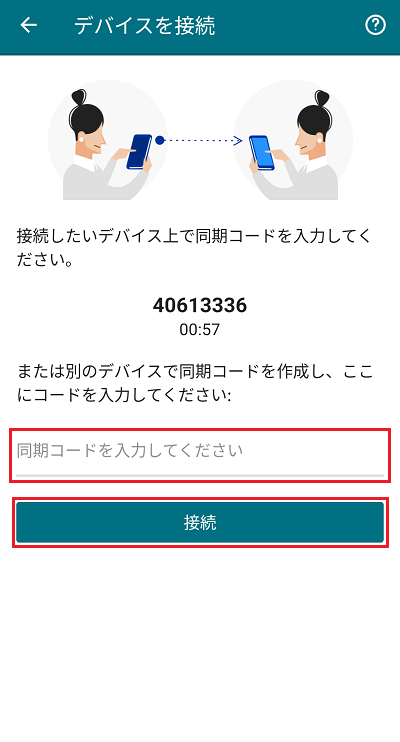
-
最終更新日:2025年12月04日

